Verzendklassen kunnen worden gebruikt om producten van hetzelfde type te groeperen en worden gebruikt door sommige verzendmethoden, zoals Flat Rate Shipping, om verschillende tarieven te bieden voor verschillende productklassen.
Met verzendklassen en Flat Rate Shipping is het bijvoorbeeld mogelijk om verschillende flat rate kosten te maken voor verschillende producttypes, zoals omvangrijke artikelen en kleine artikelen.
Verzendklassen toevoegen
1. Ga naar: WooCommerce > Instellingen > Verzending > Verzendklassen.
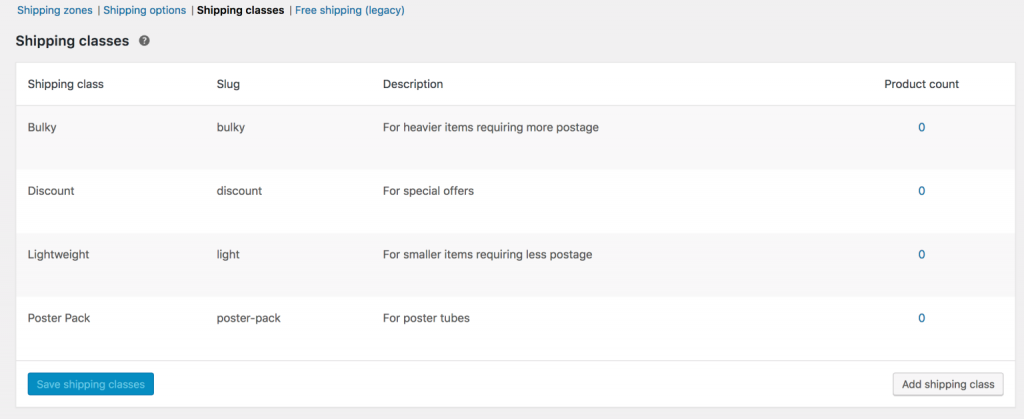
Het scherm geeft een lijst van bestaande klassen.
2. Selecteer Verzendklasse toevoegen onder de tabel. Er verschijnt een nieuwe rij.
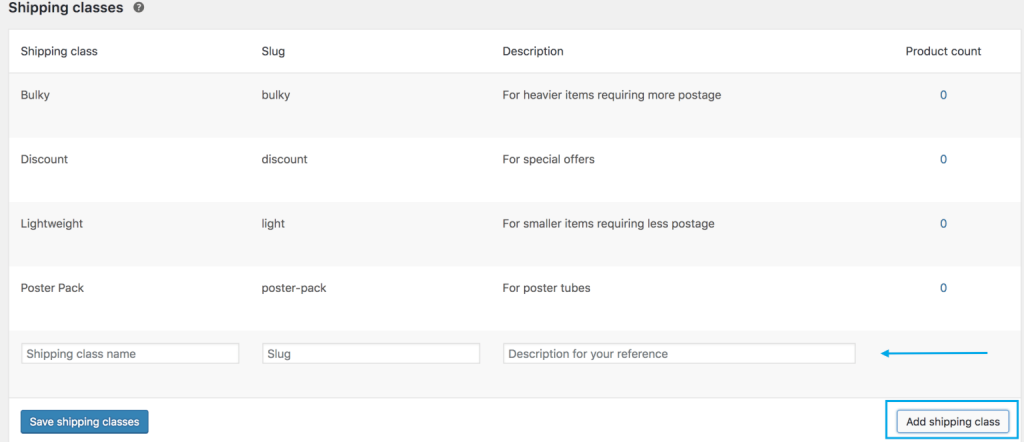
3. Voer een verzendklassenaam en beschrijving in. Slug (unieke identificatie) kan leeg worden gelaten en automatisch worden gegenereerd, of je kunt er een invoeren.
4. Verzendklassen opslaan.
Verzendklassen bewerken en verwijderen
Om een verzendklasse te bewerken of te verwijderen:
- Beweeg met de muis over Verzendklassenaam. Opties verschijnen.
- Selecteer Bewerken om de naam, slug of beschrijving te wijzigen. Of verwijder om de verzendklasse te verwijderen.
- Sla scheepsklassen op.

Verzendklassen aan producten toewijzen
Om deze tarieven toe te passen op een specifieke klasse van producten (bv. volumineuze of zware artikelen), moet u ze toewijzen.
1. Ga naar: WooCommerce > Producten.
2. Selecteer het product, en Bewerk.

3. Ga naar Verzending, en selecteer de Verzendklasse uit de dropdown.
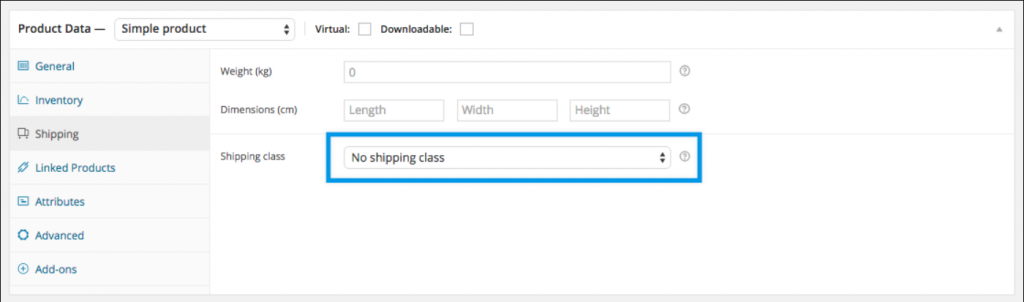
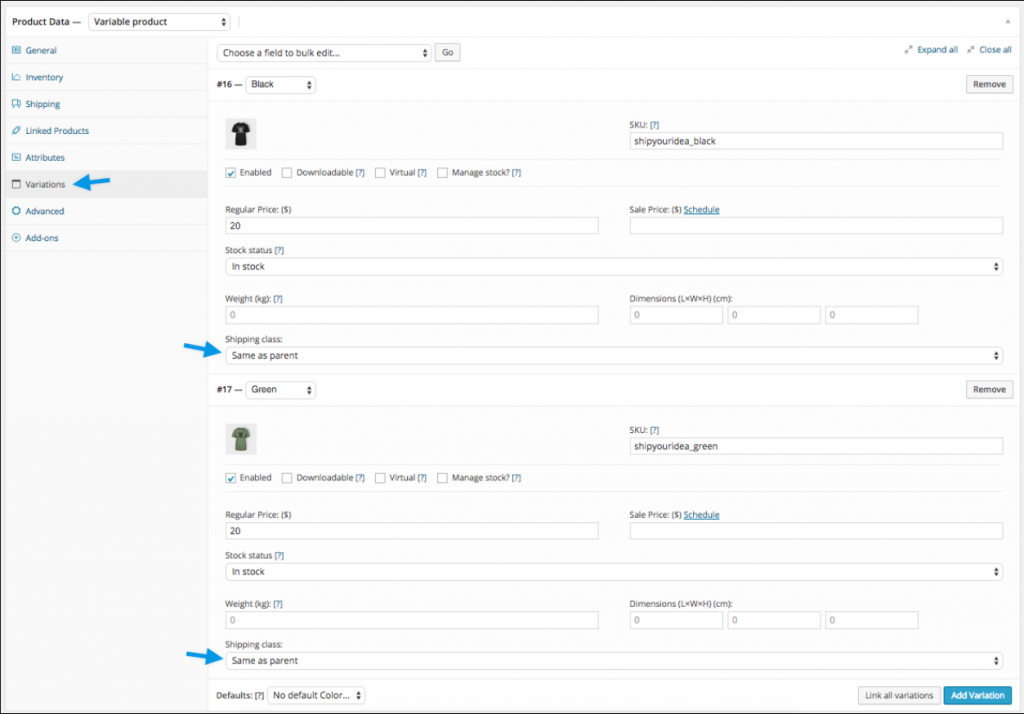
Elk product kan één verzendingsklasse hebben.
4. Werk het product bij om de wijzigingen op te slaan.
Verzendklassen in bulk bewerken
Om verzendklassen in bulk te bewerken:
- Ga naar: WooCommerce > Producten.
- Selecteer de producten die u wilt bewerken door de vakjes aan de linkerkant aan te vinken.
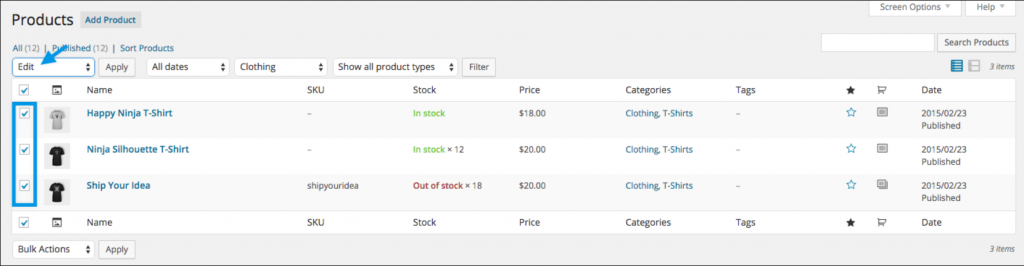
3. Selecteer Bewerken in de vervolgkeuzelijst Bulkacties en vervolgens Toepassen. Er verschijnt een nieuw scherm.
4. Selecteer een verzendklasse in de vervolgkeuzelijst.
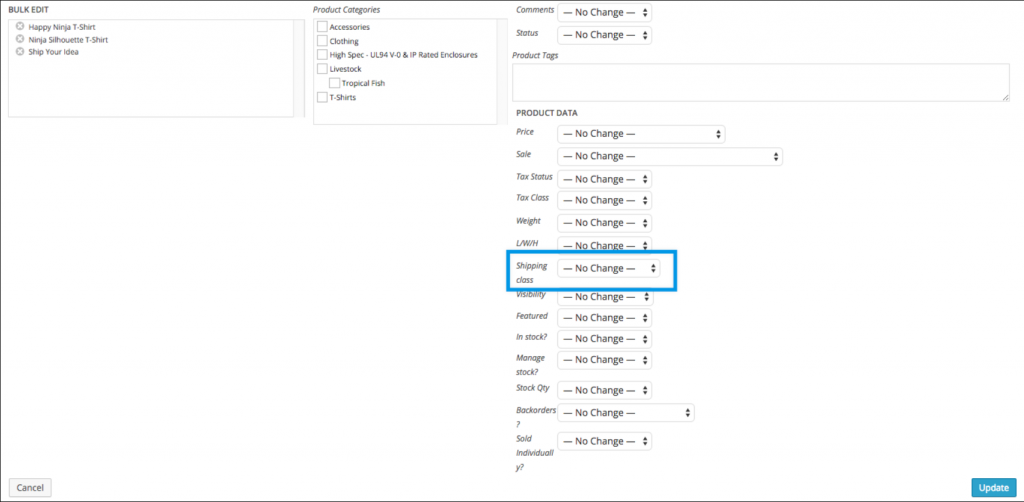
5. Update om wijzigingen op te slaan
Heb je meer hulp nodig?
Heb je vragen omtrent dit artikel of over onze dienstverlening? Neem dan contact met ons op.